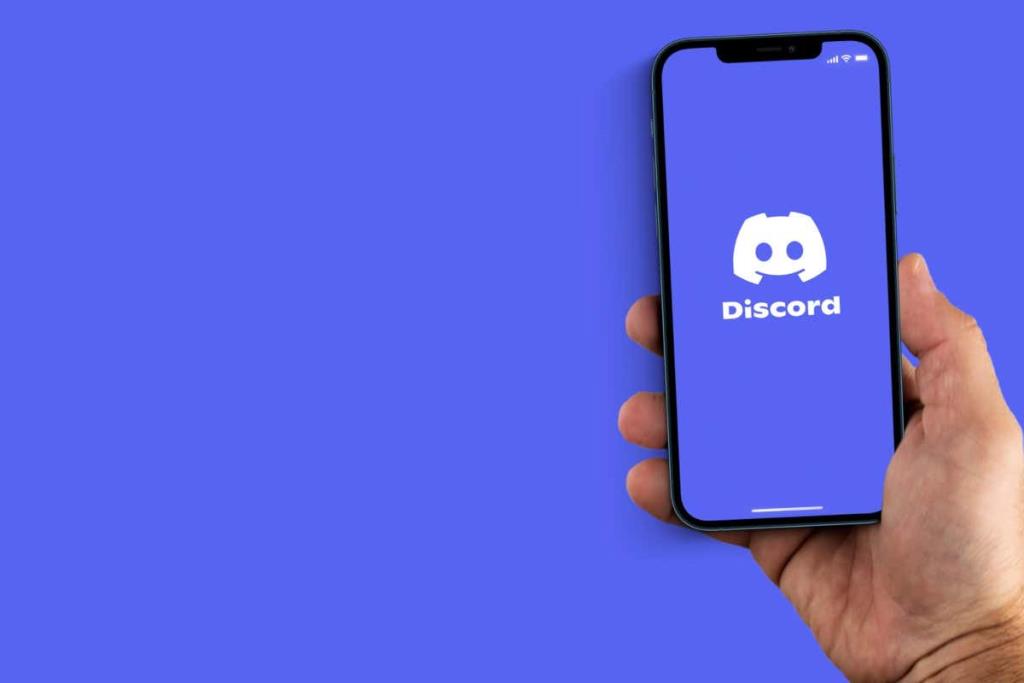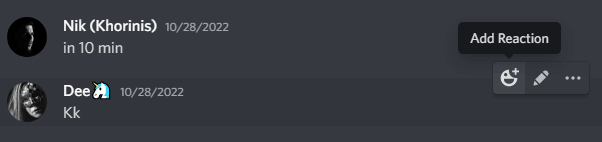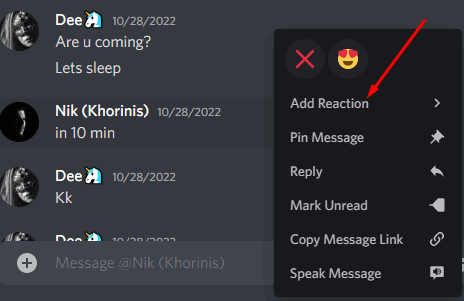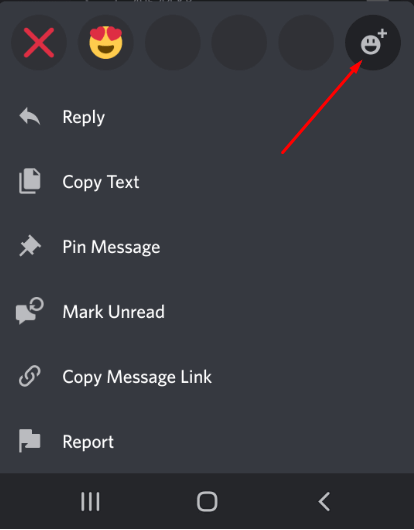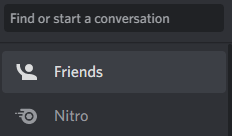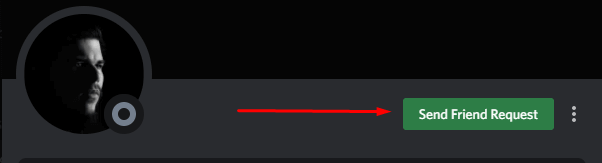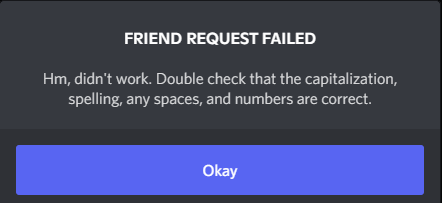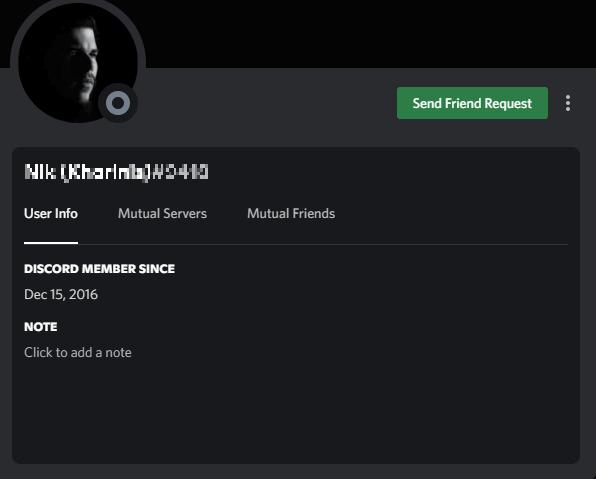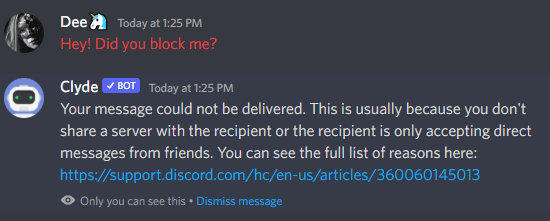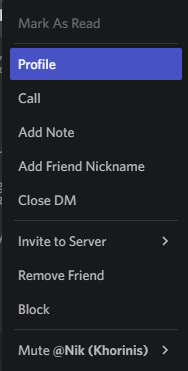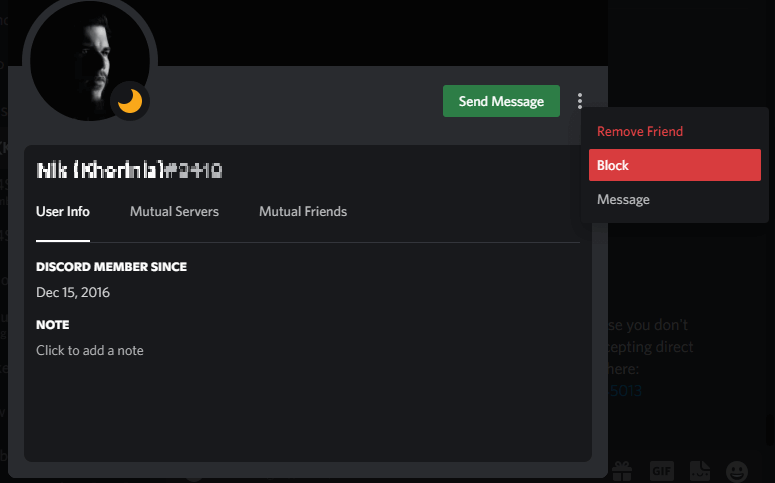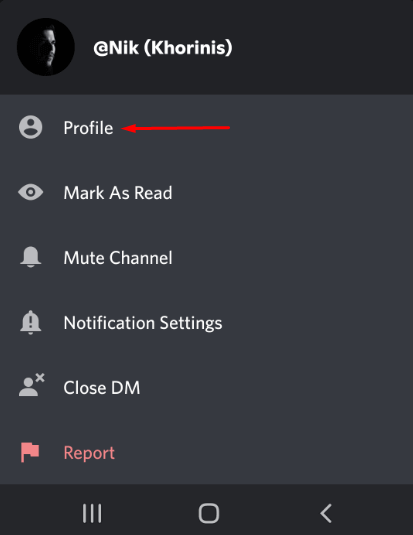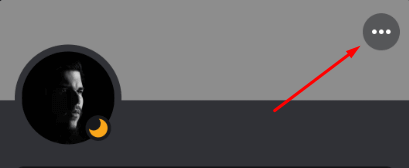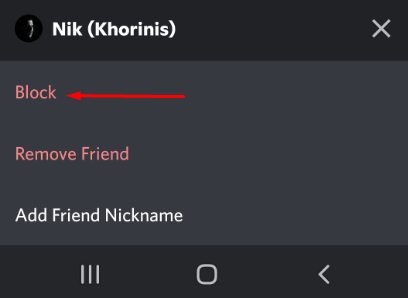Discord sa stal jednou z najpopulárnejších komunikačných aplikácií na svete a skvelou alternatívou k Whatsapp a Snapchat. Bol vyvinutý pre hráčov, ale stal sa hlavným centrom, kde sa stretáva množstvo rôznych komunít.
Stačí si spomenúť na nejakú tému alebo záľubu a pravdepodobne na to nájdete komunitu Discord. Mnoho rôznych ľudí a názorov však často vedie k sociálnym konfliktom a práve tu môže prísť vhod funkcia blokovania.
Bohužiaľ, Discord možno použiť aj na kyberšikanu a obťažovanie, rovnako ako akúkoľvek inú online aplikáciu. Preto vývojári umožnili používateľom Discordu blokovať ľudí a už od nich nevidieť ani prijímať správy. V tomto článku vám teda ukážeme, ako zistiť, či vás niekto na Discorde zablokoval.
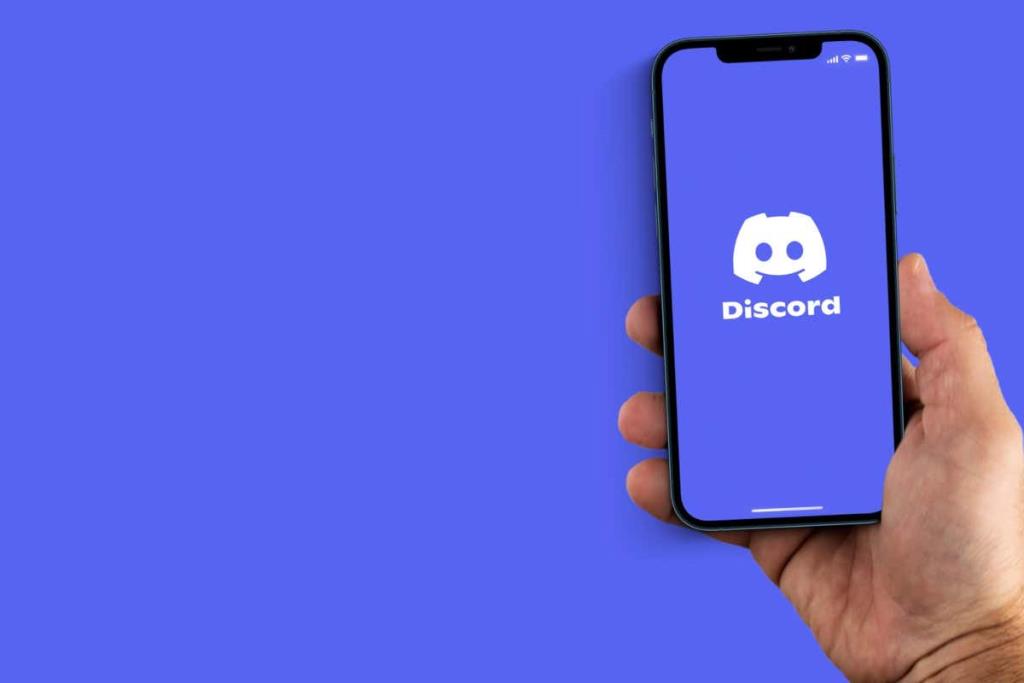
Ak vás niekto zablokuje, nebudete o tom vedieť. Aplikácia Discord vás nebude upozorňovať. Existujú však rôzne spôsoby, ako zistiť, či vás konkrétna osoba zablokovala.
Reagujte na ich správu
Najjednoduchší spôsob, ako zistiť, či vás niekto zablokoval na Discord, je reagovať na jednu z jeho správ. Aj keď ste zablokovaní, stále môžete vidieť staré správy, ktoré vám používateľ poslal alebo ktoré zdieľate na server Discord. Prejdite do histórie rozhovorov a nájdite správy tohto používateľa. Skúste zareagovať na jednu z nich. Ak ste zablokovaný, nebudete môcť.
Ak chcete reagovať na správu, umiestnite kurzor myši na správu osoby a kliknite na položku Pridať reakciu .
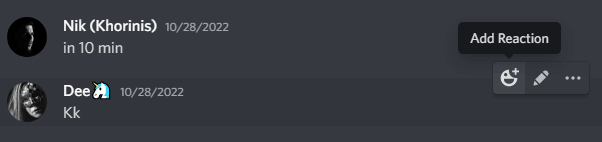
Ďalšou možnosťou je kliknúť pravým tlačidlom myši na správu, na ktorú chcete reagovať, a vybrať možnosť Pridať reakciu z rozbaľovacej ponuky.
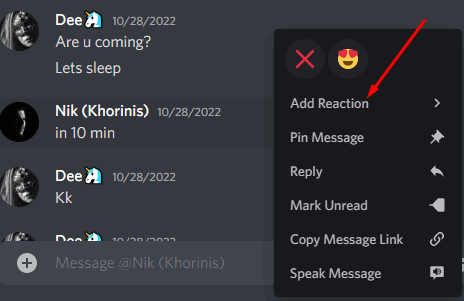
Vyberte emoji z ponúkaného zoznamu. Ak ste zablokovaný, rozhranie bude mierne vibrovať a vaša reakcia sa na správu nepoužije.
Tu je návod, ako reagovať na správu, ak používate mobilnú aplikáciu Discord na svojom zariadení so systémom Android alebo iOS:
1. Otvorte aplikáciu Discord.
2. V histórii chatu nájdite osobu, o ktorej máte podozrenie, že vás zablokovala.
3. Klepnite a podržte správu, na ktorú chcete reagovať.
4. Zobrazí sa kontextové menu s rôznymi reakciami na správy.
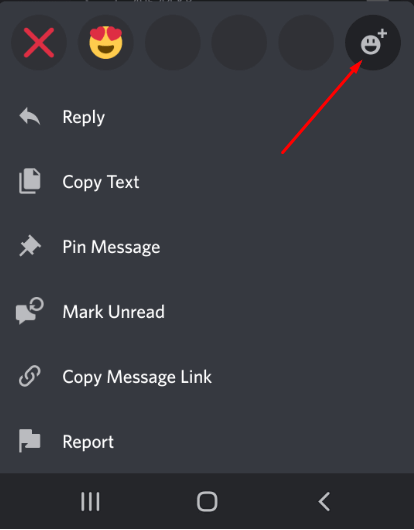
5. Vyberte emoji a klepnite naň.
Upozorňujeme, že pre túto metódu je vhodnejšia vaša osobná história chatu, pretože niekedy nemusíte mať povolenie reagovať na správy servera.
Skontrolujte si zoznam priateľov
Ak vás jeden z vašich priateľov v službe Discord zablokoval, budete odstránení zo zoznamov priateľov toho druhého. Môžete rýchlo skontrolovať zoznam priateľov a zistiť, či osoba, o ktorej máte podozrenie, že vás zablokovala, je stále tam. Ak nie sú, existuje veľká šanca, že ste boli zablokovaní.
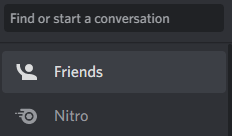
Majte však na pamäti, že to nevyhnutne neznamená, že ste boli zablokovaní. Tento používateľ sa mohol rozhodnúť odstrániť svoj účet Discord. Alebo vás možno náhodou odstránili zo zoznamu priateľov. Keďže toto nie je istý spôsob, ako zistiť, či vás niekto zablokoval, skúste aj ďalší.
Pošlite žiadosť o priateľstvo
Najúčinnejším spôsobom, ako zistiť, či ste boli zablokovaný, je odoslanie žiadosti o priateľstvo. Ak sa pokúsite pridať osobu, ktorá zmizla z vášho zoznamu priateľov, zobrazí sa vám chybové hlásenie, ak vás zablokovali.
Ak chcete odoslať žiadosť o priateľstvo v službe Discord osobe, o ktorej máte podozrenie, že ste ju zablokovali, postupujte takto:
1. Nájdite ich profil v histórii chatu a kliknite naň.
2. Kliknite na položku Odoslať žiadosť o priateľstvo v pravom hornom rohu obrazovky Discord.
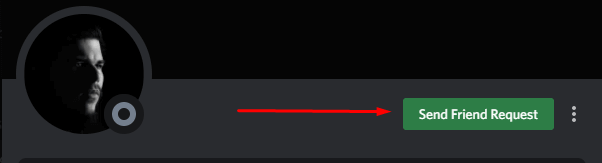
3. Ak vás táto osoba zablokovala, zobrazí sa kontextová správa s upozornením, že žiadosť o priateľstvo zlyhala. To znamená, že vás váš Discord priateľ zablokoval.
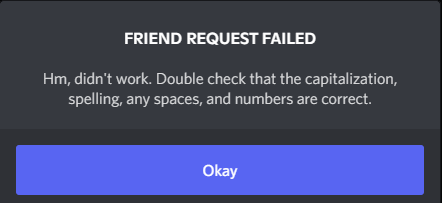
Je možné, že osoba, ktorú sa pokúšate pridať ako priateľa, vypla možnosť žiadosti o priateľstvo. V takom prípade by ste dostali rovnakú správu „Žiadosť o priateľstvo zlyhala“. Toto je funkcia ochrany osobných údajov Discord implementovaná tak, aby si jej používatelia mohli vybrať, kto im môže posielať žiadosti o priateľstvo. Môžete si zvoliť, aby vám žiadosť posielali iba priatelia vašich priateľov, alebo len členovia zdieľaného servera.
Skontrolujte informácie o používateľovi v ich profile
Ďalšou účinnou metódou, ako zistiť, či ste boli zablokovaní na Discord, je kontrola profilu používateľa. Ak vás zablokujú, neuvidíte ich životopis. Jednoducho sa zobrazí ako prázdny. Všetky odkazy na sociálne siete, ktoré používateľ zdieľal na Discorde, vám nebudú fungovať.
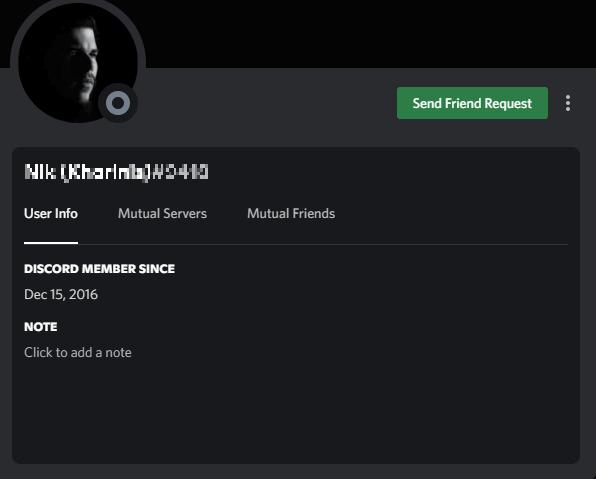
Bohužiaľ, existuje šanca, že osoba jednoducho nenapísala nič do svojho životopisu a nezdieľala žiadne odkazy na sociálne siete. Je tiež možné, že použili integráciu skrytej aplikácie. Ak máte podozrenie, že je to tak, požiadajte spoločného priateľa, aby skontroloval informácie o používateľovi tejto osoby. Ak to váš priateľ vidí, ale vy nie, boli ste zablokovaný.
Skúste poslať súkromnú správu
Nakoniec môžete skúsiť poslať priamu správu Discord osobe, o ktorej máte podozrenie, že vás zablokovala. Toto je celkom jednoduchá metóda. Ak správa nebude doručená, ste zablokovaný. Ak je to tak, okamžite uvidíte správu od robota Clyde Discord , ktorá hovorí: „Vaša správa nemohla byť doručená“.
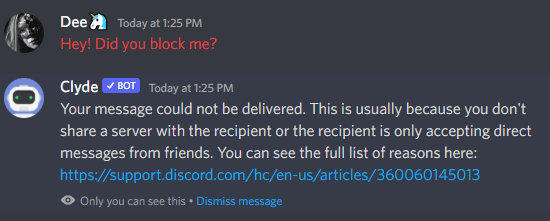
Ale robot Clyde vám pošle rovnakú správu, ak nie ste v spojení s osobou, o ktorej máte podozrenie, že vás zablokovala. Stane sa to vtedy, ak osoba nastaví svoj účet Discord tak, aby prijímal priame správy iba od ľudí zo zoznamu priateľov alebo od ľudí zo spoločného servera. To znamená, že nepriatelia ich nebudú môcť kontaktovať.
Ako môžete zablokovať niekoho na Discord?
Zablokovanie niekoho na Discord je veľmi jednoduché, ale proces závisí od toho, aké zariadenie používate.
Tu je postup, ako niekoho zablokovať na pracovnej ploche:
1. Kliknite pravým tlačidlom myši na ich profilový obrázok a potom kliknite na položku Profil .
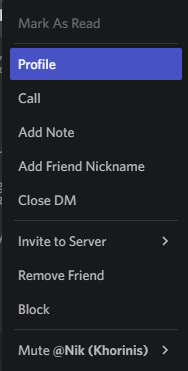
2. Kliknite na tri zvislé bodky v pravom hornom rohu okna profilu.
3. V zozname možností nájdite a kliknite na Blokovať .
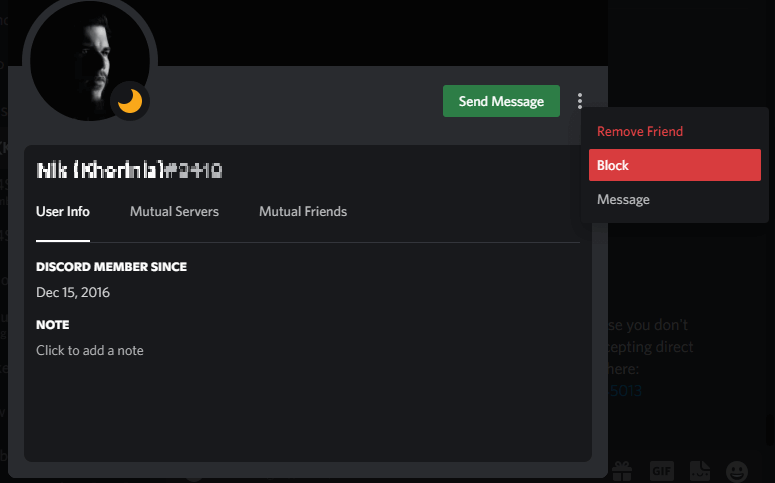
Teraz ste úspešne zablokovali osobu na Discord.
Ak to chcete urobiť na svojom zariadení Android alebo iPhone, postupujte takto:
1. Klepnite a podržte prst na profilovom obrázku osoby.
2. Zobrazí sa kontextové menu, klepnite na Profil .
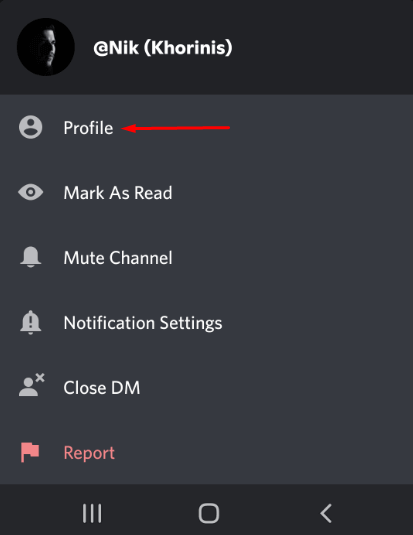
3. Na obrazovke ich profilu klepnite na tri vodorovné bodky.
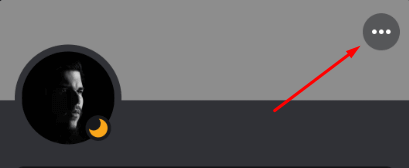
4. Vyberte možnosť Blokovať , ktorá sa zobrazí v spodnej časti obrazovky.
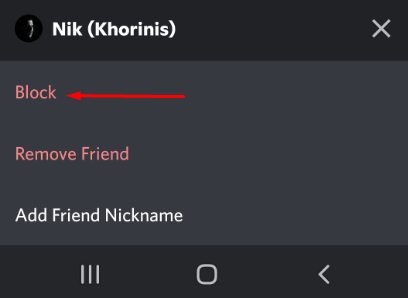
To je všetko. Zablokovaná osoba vám už nebude môcť posielať správy.
Čo sa stane, keď vás niekto zablokuje na Discord?
Ak vás na Discorde zablokuje iný používateľ, už sa s ním nebudete môcť spojiť. To znamená, že s nimi nebudete môcť odosielať ani prijímať správy ani telefonovať. Neuvidíte ich používateľské informácie a tiež nemôžete poslať žiadosť o priateľstvo.
Blokovanie používateľov je funkcia ochrany osobných údajov na Discord. Bol navrhnutý tak, aby priniesol lepšiu používateľskú skúsenosť a zabezpečil, že chaty Discord zostanú v zdravom a bezpečnom prostredí. Ak má niekto problém s tým, čo hovoríte, alebo ako sa správate online, má právo vás zablokovať. Blokovanie je citlivá záležitosť a spoločnosť Discord sa rozhodla, že bude dôverná a nebude vás upozorňovať, ak vás zablokujú.